在网络世界中,IDM(Internet Download Manager)凭借其出色的下载速度和稳定的性能,成为了许多用户青睐的下载工具。然而,即使是这样优秀的工具,也难免会出现下载失败的情况,这无疑会影响我们获取资源的效率。本文将详细分析 IDM 常见的下载错误,并提供全面的排查方法,帮助大家解决问题,确保下载过程稳定且高速。
一、网络连接问题排查
网络连接异常是导致 IDM 下载失败的常见 "元凶" 之一,很多时候下载失败的根源就在于网络。
(一)网络通畅性检查
当 IDM 下载失败时,首先要做的就是检查网络是否通畅。我们可以打开任意一款浏览器,访问一些常用的网站,如百度(www.baidu.com)、谷歌(www.google.com)等。如果浏览器无法打开这些网站,很可能是网络连接出现了问题。
此时,先检查网线是否插紧,观察路由器的指示灯是否正常(通常正常工作时会有稳定的灯光闪烁)。若网线和路由器外观无异常,可尝试重启路由器:关闭路由器电源,等待 30 秒后再重新接通电源,待路由器启动完成(一般需要 1-2 分钟)后,再次尝试用浏览器访问网站。
如果网络通畅但 IDM 仍下载失败,可能是网络带宽不足,此时可以关闭其他正在占用大量带宽的应用(如视频播放器、在线游戏等),再重新尝试下载。
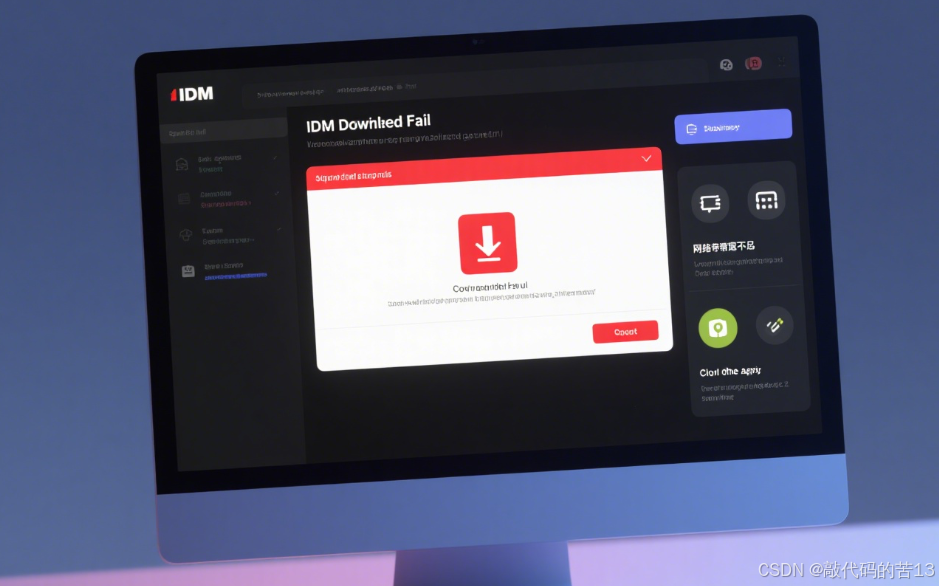
二、IDM 自身设置问题排查
IDM 的设置不合理也可能导致下载失败,下面从几个关键设置进行排查。
(一)下载线程数设置
IDM 的下载线程数设置得不合理,可能会导致下载失败。一般来说,线程数越多,下载速度可能越快,但部分服务器对线程数有限制,线程数过多会被服务器拒绝。
打开 IDM,点击 "选项",在弹出的窗口中选择 "连接" 选项卡。在 "默认最大连接数" 下拉菜单中,建议选择 4-8 之间的数值(根据服务器情况调整)。设置完成后点击 "确定" 保存设置。

(二)代理设置
如果设置了错误的代理,会影响 IDM 的下载。点击 IDM 的 "选项",选择 "代理服务器" 选项卡。如果不需要使用代理,确保 "不使用代理服务器" 选项被勾选;如果需要使用代理,检查代理服务器的地址、端口、用户名和密码是否正确,如有错误及时修改。
(三)文件类型关联设置
IDM 需要与相应的文件类型关联才能正常捕获下载任务。在 "选项" 中选择 "文件类型" 选项卡,查看常用的文件类型(如.exe、.zip、.rar 等)是否在列表中,若有缺失,可点击 "添加" 按钮手动添加。
三、下载资源问题排查
下载资源本身出现问题也会导致 IDM 下载失败,主要有以下几种情况。
(一)下载链接失效
有些下载链接可能有时间限制或者次数限制,超过了就无法下载了。可以尝试用浏览器直接访问该下载链接,如果显示 "404 错误""链接已失效" 等提示,说明链接已不可用,需要更换下载链接。
(二)资源被删除或版权保护
部分资源可能因为版权问题或违规被删除,此时即使链接有效,也无法下载。可以尝试在其他网站搜索相同的资源,获取新的下载链接。
四、防火墙和杀毒软件影响排查
防火墙和杀毒软件有时候会把 IDM 的下载行为误认为是恶意操作,从而进行拦截。
打开防火墙设置(以 Windows 防火墙为例),点击 "允许应用通过 Windows 防火墙",在列表中找到 IDM 相关程序(一般为 IDMan.exe),确保其 "专用" 和 "公用" 选项都被勾选。
对于杀毒软件,打开杀毒软件的设置,找到 "信任列表" 或 "白名单" 选项,将 IDM 的安装目录(通常为 C:\Program Files (x86)\Internet Download Manager)添加到信任列表中。

五、提高 IDM 下载稳定性和效率的小技巧
除了排查错误,合理设置 IDM 还能提高下载的稳定性和效率。
(一)设置下载队列
当需要下载多个文件时,可以使用 IDM 的下载队列功能。点击 "任务",选择 "创建新队列",将需要下载的文件添加到队列中,IDM 会按照顺序依次下载,避免多个文件同时下载占用过多资源。
(二)调度下载任务
如果你的网络在特定时间段速度较快(如下午 3 点 - 5 点),可以设置 IDM 在该时间段自动下载。点击 "选项",选择 "调度器" 选项卡,设置开始下载的时间和结束时间,IDM 会在指定时间自动执行下载任务。
总结:
通过以上对网络连接、IDM 自身设置、下载资源以及防火墙和杀毒软件等方面的排查,大部分 IDM 下载失败的问题都能得到解决。在使用 IDM 的过程中,遇到问题不要慌张,按照本文介绍的方法逐步排查,就能确保 IDM 稳定高速地进行下载,为我们获取网络资源提供便利。